▼
Scroll to page 2
of
15
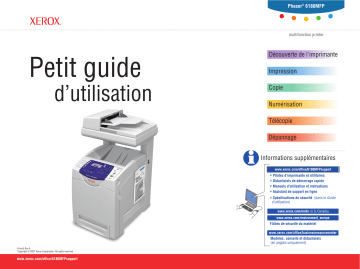
Phaser® 6180MFP multifunction printer Petit guide d’utilisation Découverte de l'imprimante Impression Copie Numérisation Télécopie Dépannage Informations supplémentaires www.xerox.com/office/6180MFPsupport • Pilotes d’imprimante et utilitaires • Didacticiels de démarrage rapide • Manuels d'utilisation et instructions • Assistant de support en ligne • Spécifications de sécurité (dans le Guide d’utilisation) www.xerox.com/msds (U.S./Canada) www.xerox.com/environment_europe Fiches de sécurité du matériel www.xerox.com/office/businessresourcecenter Modèles, conseils et didacticiels (en anglais uniquement) French Rev A Copyright © 2007 Xerox Corporation. All rights reserved. www.xerox.com/office/6180MFPsupport Découverte de l'imprimante Découverte de l'imprimante Découverte de l'imprimante Chargeur automatique de documents (CAD) Cartouches d'impression Fuser K C M Y Unité de transfert Bac 1 (MPT) Scanner Cartouches d'impression K Consultez l'étiquette. C Bac 2 Capot avant A M Y Bac 3 Chargeur 550 feuilles www.xerox.com/office/6180MFPsupplies Pour commander des consommables, contactez votre revendeur local ou visitez le site Web des consommables Xerox. www.xerox.com/office/6180MFPsupport 2 Découverte de l'imprimante Découverte de l'imprimante Ouvre le menu Config. Affiche les travaux actifs ou les fonctions Walk-Up. Permet de sélectionner une fonction. Pavé alphanumérique Numéros de télécopie directs 001 - 010 Copie 001 Fax 003 005 004 C M Y Système K E-mail 006 Numérisation 007 009 008 010 Wake Up Etat du travail Prêt 002 @:./ ABC DEF 1 2 3 GHI JKL MNO 4 5 6 PQRS TUV WXYZ 7 8 9 0 Composition manuelle Recomposer/ Pause C Travail en mémoire Carnet d'adresses électroniques et de télécopie. www.xerox.com/office/6180MFPsupport # Start Numéro abrégé Lance un travail de copie, de numérisation ou de télécopie. Donne accès aux numéros de télécopie. Permet d'entrer les numéro de télécopie. Monte d'un niveau ou diminue une valeur numérique. Stop Annule le travail en cours. Error Permet de sélectionner le mode couleur. OK Remonte d'un niveau dans le menu. Clear All Rétablit les paramètres par défaut du travail. -_~ OK Mode couleur N&B Couleur Réveil du mode d'économie d'énergie Supprime les caractères alphanumériques. OK Descend d'un niveau ou augmente une valeur numérique. Permet de faire défiler vers le haut ou vers le bas. 3 Papiers pris en charge Copier Etat du travail Bac 2 Type de papier... Papier normal Format de papier... A4 Fax Système E-mail Tray 1(MPT) A/Letter......................... 8.5 x 11.0 in. Legal............................. 8.5 x 14.0 in. Executive...................... 7.25 x 10.5 in. Folio.............................. 8.25 x 13.0 in. Tray 2, 3 65 – 220 g/m2 (17 lb. Bond – 80 lb. Cover) #10 Commercial........... 4.1 x 9.5 in. Monarch....................... 3.8 x 7.5 in. A/Letter......................... 8.5 x 11.0 in. Legal............................. 8.5 x 14.0 in. Executive...................... 7.25 x 10.5 in. Folio.............................. 8.5 x 13.0 in. A4.................................. 210 x 297 mm A5.................................. 148 x 210 mm B5.................................. 176 x 250 mm A4.................................. 210 x 297 mm A5.................................. 148 x 210 mm B5.................................. 176 x 250 mm DL................................. 110 x 220 mm C5.................................. 162 x 229 mm A/Letter......................... 8.5 x 11.0 in. A4.................................. 210 x 297 mm A/Letter......................... 8.5 x 11.0 in. A4.................................. 210 x 297 mm Custom.......................... (SE) x (LE) SE: 148 – 216 mm (5.8 – 8.5 in.) LE: 210 – 355.6 mm (8.2 – 14.0 in.) Custom.......................... (SE) x (LE) SE: 76.2 – 220 mm (3.0 – 8.7 in.) LE: 127 – 355.6 mm (5.0 – 14.0 in.) @:./ ABC 1 2 3 GHI JKL MNO 5 6 TUV WXYZ 7 8 9 -_~ OK Mode couleur N&B Couleur DEF PQRS 4 Numériser 65 – 220 g/m2 (17 lb. Bond – 80 lb. Cover) Impression Impression Lors du chargement du papier : sélectionnez les paramètres appropriés sur le panneau de commande. 0 Composition manuelle Recomposer/ Pause C # Numéro abrégé Travail en mémoire 65-120 g/m2 (17-32 lb. Bond) Papier normal 100-163 g/m2 Cartes minces (28 lb. Bond – 60 lb. Cover) 160-220 g/m2 (60-80 lb. Cover) Cartes épaisses 100-160 g/m2 Papier glacé (28 lb. Bond – 60 lb. Cover) 160-220 g/m2 (60-80 lb. Cover) Papier glacé épais Lors de l'impression : sélectionnez Propriétés. Utilisez le pilote d'imprimante Xerox. PC Mac Custom (SE) x (LE) SE LE www.xerox.com/office/6180MFPsupport 4 Impression Impression Impression de base 1 2 3 2.2 5 4 1 2.1 2 6 3 063-0000-00a Phaser® 6180MFP Software and Documentation CD-ROM Consultez la section Principes élémentaires d’impression du Guide d’utilisation pour de plus amples informations. www.xerox.com/office/6180MFPsupport Printer Drivers and Utilities Installation Video Windows ®, Mac OS ® 5 Copie de base 65 – 120 g/m2 (17 – 32 lb. Bond) W H W: 148 – 216 mm (4.1 – 8.5 in.) H: 210 – 355.6 mm (8.3 – 14 in.) 2 1 Prêt à copier... Nbre 5 Alim. papier... Magasin 2 : A4 Réduire/agrandir... 100% Type de doc... Texte&photo 3 Copier @:./ ABC 1 2 3 GHI JKL MNO 5 6 PQRS TUV WXYZ 7 8 9 0 # 4 Appuyez sur le bouton Copier. DEF Copie Copie -_~ Sélectionnez le nombre de copies. Chargez l'original. 4 Prêt à copier... Nbre 5 Alim. papier... Magasin 2 : A4 Réduire/agrandir... 100% Type de doc... Texte&photo OK Parcourez les menus pour sélectionner les fonctions spéciales ou le type de papier. 5 5.1 5.2 Mode couleur N&B Couleur Start Sélectionnez le Mode couleur et appuyez sur le bouton de marche. 063-0000-00a Phaser® 6180MFP Software and Documentation CD-ROM Consultez la section Copie du Guide d’utilisation pour de plus amples informations. www.xerox.com/office/6180MFPsupport Printer Drivers and Utilities Installation Video Windows ®, Mac OS ® 6 USB En fonction de la connexion de l'imprimante (USB ou Ethernet), vous pouvez envoyer les travaux numérisés directement depuis le panneau de commande de l'imprimante à un ordinateur, un serveur FTP ou une adresse électronique. Vous pouvez également numériser directement dans une application sur ordinateur. Pour configurer la numérisation pour votre connexion, consultez le Guide de configuration des fonctions (livret imprimé ou Web) ou la section Numérisation du Guide d'utilisation. www.xerox.com/office/6180MFPsupport Chargement de l'original Ethernet 65 – 120 g/m2 (17 – 32 lb. Bond) W H W: 148 – 216 mm (4.1 – 8.5 in.) H: 210 – 355.6 mm (8.3 – 14 in.) 063-0000-00a Phaser® 6180MFP Software and Documentation CD-ROM Printer Drivers and Utilities Installation Video Windows ®, Mac OS ® Numérisation Numérisation Numérisation 7 Numérisation à partir d'un ordinateur 1 Il n'est pas possible de prénumériser à partir du CAD. USB 2 PC Mac Ouvrez l'application à partir de laquelle numériser (la méthode d'importation varie selon les applications). 3 PC Mac Cliquez sur le bouton Aperçu pour une prévisualisation. www.xerox.com/office/6180MFPsupport 4 PC Numérisation Numérisation Sélectionnez les paramètres de numérisation. Mac Cliquez sur le bouton Numériser. 8 Numérisation vers un ordinateur USB Copier Etat du travail Système Fax PC E-mail Numériser 1 2 OK Mode couleur N&B Couleur Composition manuelle Travail en mémoire Mac 3 Service Ordi. (réseau)... Serveur (FTP)... Ordinateur (USB)... Numériser OK 4 OK x2 Appuyez deux fois, pour afficher les options de format de fichier. 5 Appuyez sur le bouton Numériser. 6 Format fichier TIFF JPEG PDF 6.1 Faites défiler la liste et sélectionnez Ordinateur (USB)... Numérisation Numérisation Sélectionnez les paramètres désirés dans Express Scan Manager (application). OK BMP OK Faites défiler la liste, pour sélectionner le format du fichier. 6.2 Start Appuyez sur OK, puis sur le bouton de marche. 063-0000-00a Phaser® 6180MFP Software and Documentation CD-ROM Consultez la section Numérisation du Guide d’utilisation pour de plus amples informations. www.xerox.com/office/6180MFPsupport Printer Drivers and Utilities Installation Video Windows ®, Mac OS ® 9 Numérisation vers un ordinateur ou un serveur FTP 2 Numériser Serveur (FTP)... Ordinateur (USB)... 3 Service OK 5 Num. vers : Format fichier... Résolution... 01 MyComput... MultipageTIFF 150 x 150 Prêt à numériser : 05 ftp,mycolor.com Num. vers : Format fichier... Résolution... 05 ftp.mycolo... MultipageTIFF 150 x 150 4 [ ] Détails, [OK]: Enreg. Résolution... 01 MyComput... MultipageTIFF 150 x 150 Prêt à numériser : 05 ftp,mycolor.com Num. vers : Format fichier... Résolution... OK 05 ftp.mycolo... MultipageTIFF 150 x 150 OK x2 Appuyez deux fois pour afficher le menu adresse. Faites défiler la liste pour sélectionner une adresse, et appuyez sur le bouton OK. Numérisation Numérisation Faites défiler la liste, et sélectionnez Ordinateur (réseau)..., ou Serveur (FTP)... Prêt à numériser : Num. vers : Format fichier... 01 MyComputer 02 Jack Computer 03 Lab Computer 05 ftp.mycolor.com 09 ftp.maxserver Ordi. (réseau)... Serveur (FTP)... Ordinateur (USB)... Appuyez sur le bouton Numériser. Prêt à numériser : [ ] Détails, [OK]: Enreg. Service Ordi. (réseau)... 1 Ethernet 6 Start OK Appuyez sur le bouton de marche. Faites défiler pour sélectionner d'autres paramètres. 063-0000-00a Phaser® 6180MFP Software and Documentation CD-ROM Consultez la section Numérisation du Guide d’utilisation pour de plus amples informations. www.xerox.com/office/6180MFPsupport Printer Drivers and Utilities Installation Video Windows ®, Mac OS ® 10 Numérisation vers un courrier électronique Ethernet Entrer adr. élec., [OK]:Enreg. xybusiness@xy_ 1 2 E-mail 3 Entrer destinataire E-mail vers... Paramètre De... Format fichier... Destinataire 3.1 MultipageTIFF Adresse e-mail... Carnet d'adr... Courr. Gpe... 3.2 @:./ ABC 1 2 DEF 3 GHI JKL MNO 5 6 PQRS TUV WXYZ 7 8 9 0 # 4 -_~ OK OK Appuyez sur le bouton E-mail. 3.3 4 Entrez une adresse électronique si nécessaire, puis appuyez sur le bouton OK. 5 Entrer destinataire E-mail vers... Paramètre De... Format fichier... Faites défiler la liste, et sélectionnez le type d'adresse, puis appuyez sur le bouton OK. Numérisation Numérisation Faites défiler la liste, et sélectionnez E-mail vers..., puis appuyez sur le bouton OK. OK Start MultipageTIFF OK Appuyez sur le bouton de marche. Faites défiler pour sélectionner d'autres paramètres. 063-0000-00a Phaser® 6180MFP Software and Documentation CD-ROM Consultez la section Numérisation du Guide d’utilisation pour de plus amples informations. www.xerox.com/office/6180MFPsupport Printer Drivers and Utilities Installation Video Windows ®, Mac OS ® 11 Chargement de l'original Télécopie 65 – 120 g/m2 (17 – 32 lb. Bond) Vous pouvez entrer les numéros de télécopie manuellement ou les mémoriser dans un carnet d'adresses. Pour configurer la fonction de télécopie, consultez le Guide de configuration des fonctions (livret imprimé ou Web) ou la section Télécopie du Guide d'utilisation. H W: 148 – 216 mm (4.1 – 8.5 in.) H: 210 – 355.6 mm (8.3 – 14 in.) 063-0000-00a Phaser® 6180MFP Software and Documentation CD-ROM Printer Drivers and Utilities Installation Video Windows ®, Mac OS ® Télécopie Télécopie Vous pouvez envoyer une télécopie directement à partir d'un ordinateur, à l'aide du pilote PCL. Consultez la section Télécopie du Guide d'utilisation. W www.xerox.com/office/6180MFPsupport 12 Télécopie de base Entrer num. fax, [OK] : Enreg. 503555_ 1 2 Fax vers... Résolution... Type de doc... Fax 3 Entrer destinataire 4 Destinataire Numéro de fax... Carnet d'adresses... Numéro. groupée... Standard Texte 4.1 @:./ ABC 1 2 DEF 3 GHI JKL MNO 5 6 PQRS TUV WXYZ 7 8 9 0 # 4 -_~ OK OK 4.2 Appuyez sur le bouton Fax. Sélectionnez Fax vers... 5 Prêt à faxer : 5035551234 Fax vers... Résolution... Type de doc... 5035551234 Standard Texte Entrez un numéro de fax, et appuyez sur le bouton OK. 6 Start Appuyez sur le bouton de marche. Télécopie Télécopie Confirmez le numéro de télécopie. Sélectionnez Numéro de fax... OK 063-0000-00a Phaser® 6180MFP Software and Documentation CD-ROM Consultez la section Télécopie du Guide d'utilisation pour de plus amples informations. www.xerox.com/office/6180MFPsupport Printer Drivers and Utilities Installation Video Windows ®, Mac OS ® 13 Dépannage Bourrages papier 1 2 1 1 www.xerox.com/office/6180MFPsupport 14 Dépannage Dépannage 2 Bourrages papier 1 Pour nettoyer la glace d'exposition : utilisez un chiffon humecté, non pelucheux. 2 Consultez la section Dépannage du Guide d’utilisation pour de plus amples informations sur : • Bourrages de papier • Problèmes de qualité d’impression • Calage des couleurs • Messages d'erreur 063-0000-00a Phaser® 6180MFP Software and Documentation CD-ROM Printer Drivers and Utilities Installation Video Windows ®, Mac OS ® www.xerox.com/office/6180MFPsupport 15 Dépannage Dépannage 3